4 modi comprovati per convertire MOV in AVI senza perdita di dati su Windows
Se hai video in formato MOV, potresti riscontrare problemi di compatibilità, soprattutto se utilizzi un computer basato su Windows. I file MOV fanno parte della tecnologia QuickTime di Apple, che li rende perfettamente funzionanti sui Mac. Tuttavia, riprodurli su Windows richiede software aggiuntivo. Per risolvere questo problema, convertire file MOV in AVI, un formato sviluppato da Microsoft, è una soluzione intelligente per gli utenti Windows. In questo articolo esploreremo quattro metodi collaudati per aiutarti a effettuare facilmente questa modifica del formato.
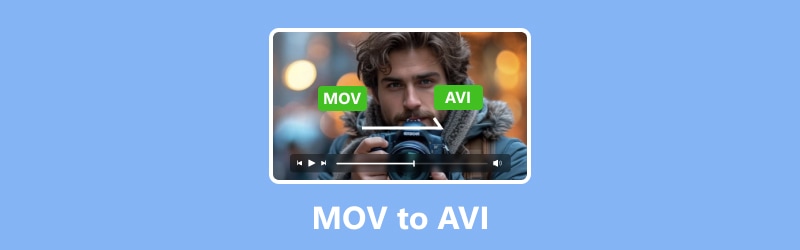
CONTENUTO DELLA PAGINA
- Parte 1. Converti file MOV in AVI utilizzando Vidmore Video Converter
- Parte 2. Come convertire file MOV in AVI online senza perdita di dati
- Parte 3. Guida rapida per convertire un file MOV in AVI su FFmpeg
- Parte 4. Come trasformare Quicktime MOV in file AVI con VLC
- Parte 5. Domande frequenti sulla conversione di file MOV in AVI
Parte 1. Converti file MOV in AVI utilizzando Vidmore Video Converter
Vidmore Video Converter è lo strumento definitivo per modificare e, ovviamente, convertire file MOV QuickTime in vari formati come AVI in modo semplice. Con questo convertitore da MOV ad AVI, puoi aspettarti un'elaborazione video di prim'ordine, un pratico editor video integrato e una tecnologia di accelerazione all'avanguardia. Inoltre, lo strumento è progettato per essere facile da usare in modo che chiunque, anche i principianti, possa navigarlo facilmente. Prende funzionalità di livello professionale e le semplifica per l'uso quotidiano.
Ciò che lo imposta Vidmore Video Converter a parte è la sua versatilità. Con esso, puoi convertire in batch i tuoi file video in vari formati, il tutto senza sacrificare la qualità. Inoltre, hai il controllo completo sulla qualità del video, poiché ti consente di modificare la risoluzione, la frequenza dei fotogrammi, la velocità in bit e altro ancora. Supporta anche la risoluzione 4K completa per video HD 1080p, garantendo che i tuoi video sembrino incontaminati dopo la conversione.
CARATTERISTICHE PRINCIPALI:
- Una velocità di conversione super veloce fino a 50 volte più veloce.
- Potente software per convertire MOV in AVI in batch.
- Funziona con più di 200 diversi formati multimediali.
- Supporto per video di alta qualità come 1080p e 4K.
Passo 1. Installa il software sul desktop e avvialo successivamente. Una volta raggiunta l'interfaccia principale, fai clic sul pulsante Aggiungi file o sul grande pulsante Più per caricare i file MOV in blocco.
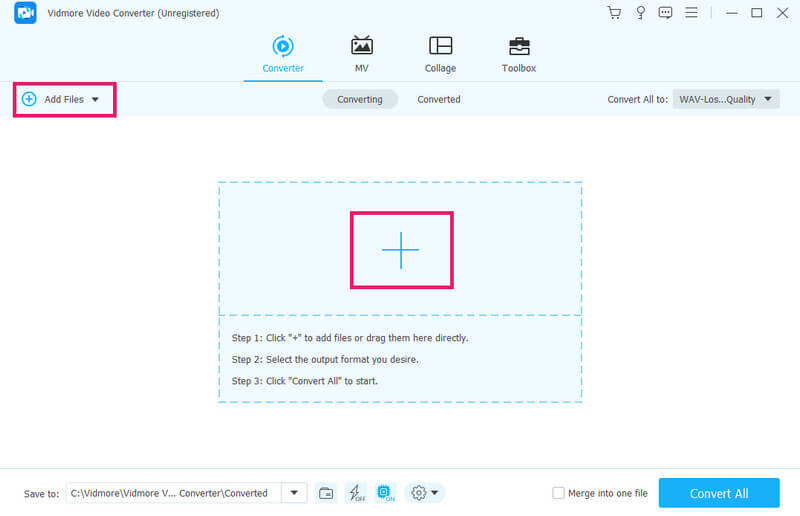
Passo 2. Subito dopo l'importazione del file, vai alla sezione Converti tutto in. Quindi, vai al video per scegliere il formato AVI. Applica la selezione del formato selezionando la qualità video desiderata.
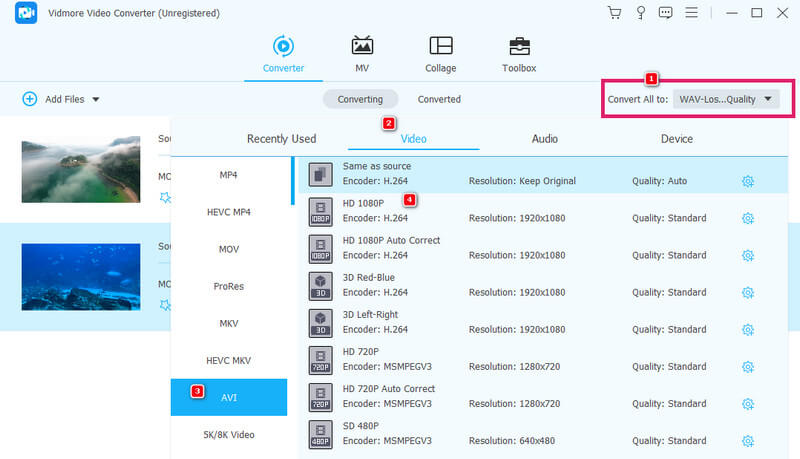
Passaggio 3. Dopo aver impostato il formato di output richiesto, fai semplicemente clic sul pulsante Converti tutto per modificare i file MOV in AVI.
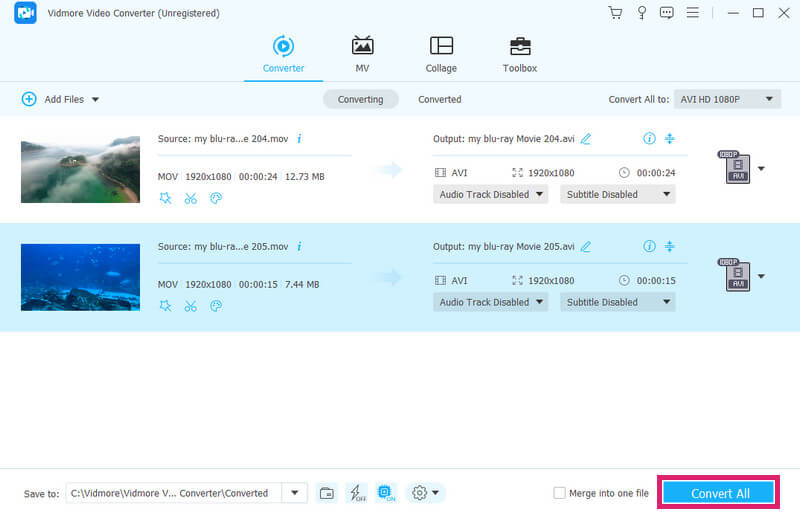
Limitazioni:
- È un software a pagamento, quindi la prova gratuita prevede limitazioni sul numero di file.
- È limitato al sistema operativo Linux.
Parte 2. Come convertire file MOV in AVI online senza perdita di dati
Sei dalla parte di un convertitore online? Questo è il momento perfetto per incontrarlo Vidmore Convertitore video gratuito online. È una soluzione online che ti offre una conversione multimediale rapida e potente gratuitamente. Questo strumento supporta vari formati multimediali. Ciò che lo distingue dagli altri convertitori online è la sua flessibilità nel convertire file in blocco contemporaneamente. Questo viene fatto senza ridurre la qualità dei video durante la conversione. Pertanto, convertire file MOV in AVI gratuitamente online utilizzando Vidmore Free Video Converter Online è una decisione davvero saggia.
CARATTERISTICHE PRINCIPALI:
- Conversione multimediale gratuita, senza pubblicità e filigrane.
- Supporto di numerosi formati di file.
- Processo di conversione veloce.
- Alta qualità degli output.
Passo 1. Inizia visitando il sito web ufficiale di Vidmore Free Video Converter Online. Una volta raggiunto il sito, fai clic sul pulsante Aggiungi file da convertire. Ciò ti consentirà di installare il launcher e importare i tuoi file MOV.
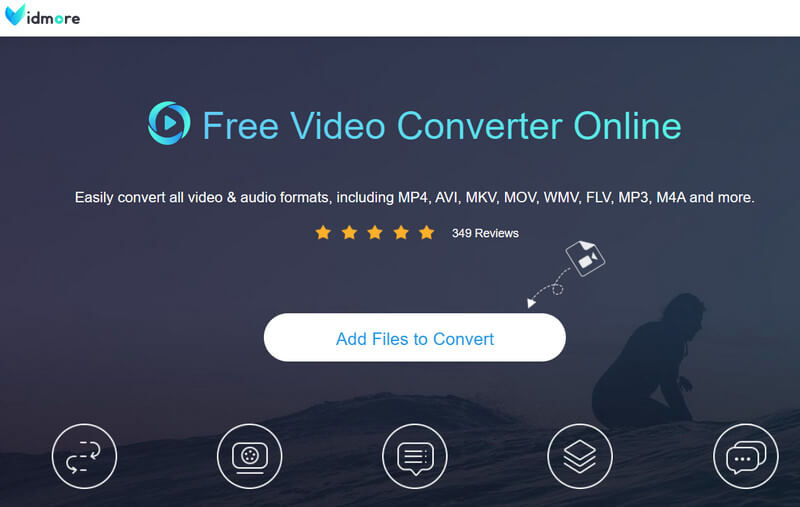
Passo 2. Quando i file MOV vengono caricati, dovrai attivare/disattivare il formato AVI in basso.
Passaggio 3. Dopo aver impostato tutti i file nel formato di output desiderato, ovvero AVI, puoi avviare la conversione. Come? Clicca il Convertire pulsante e il processo inizierà immediatamente e lo strumento esporterà MOV in file AVI.
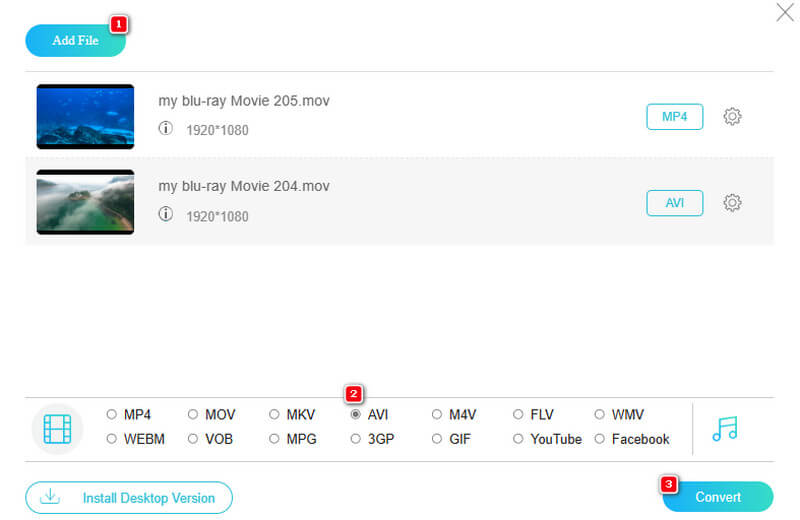
Limitazioni:
- Non dispone di strumenti avanzati di editing video.
- Limitazioni al numero di formati di output supportati.
Parte 3. Guida rapida per convertire un file MOV in AVI su FFmpeg
Il prossimo nell'elenco è FFmpeg, un programma software open source che utilizza un'interfaccia a riga di comando. Anche se questo potrebbe non piacere a tutti, è uno strumento eccellente per chi ha una vasta conoscenza tecnica. FFmpeg può gestire un'ampia gamma di attività oltre alla conversione, tra cui decodifica, codifica e missaggio. È come un coltellino svizzero per file audio e video, rendendolo incredibilmente versatile per varie attività. Inoltre, funziona su più sistemi operativi, incluso Linux.
CARATTERISTICHE PRINCIPALI:
- Versatilità nella gestione di attività multimediali.
- Preimpostazioni personalizzabili per la configurazione dei file.
- Fonte aperta.
- Compatibilità su multipiattaforma.
Passo 1. Per convertire MOV in AVI con FFmpeg, devi prima installare il software sul tuo computer.
Passo 2. Ora copia il percorso della posizione dei tuoi file MOV. Quindi, inserisci i tasti cd + spazio e incolla il percorso che hai copiato lì.
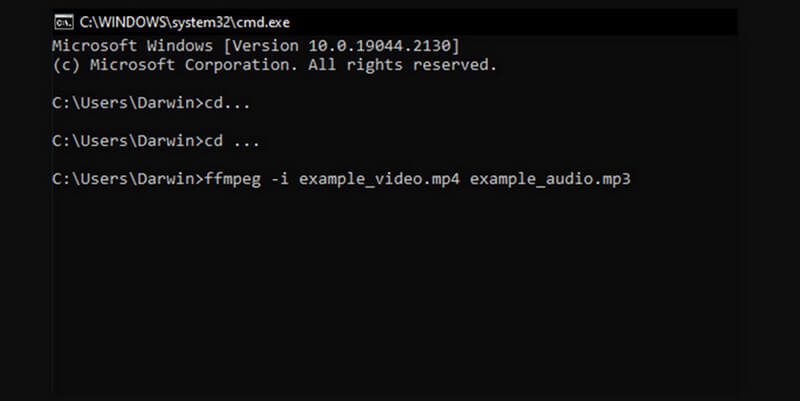
Limitazioni:
- Limitazioni all'utilizzo da parte dei principianti.
- Limitazioni sull'elaborazione in tempo reale e latenza ultra bassa.
Parte 4. Come trasformare Quicktime MOV in file AVI con VLC
È vero che molte persone lo usano VLC Media Player come punto di riferimento per guardare video. Tuttavia, non è solo per la riproduzione; puoi anche utilizzarlo come convertitore multimediale di riferimento. Detto questo, è anche utile convertire MOV in AVI con VLC, FLV, VOB, MP4 e molti altri formati.
CARATTERISTICHE PRINCIPALI:
- Compatibilità multipiattaforma.
- Funzionalità di streaming.
- Open source.
- Controlli di riproduzione avanzati.
Passo 1. Avviare il programma software e accedere a Multimedia>Converti/Salva pulsanti.
Passo 2. Quindi, nella nuova finestra, fai clic sul pulsante Aggiungi per caricare il file MOV per la conversione. Quindi, fare clic su Converti / Salva scheda per procedere.
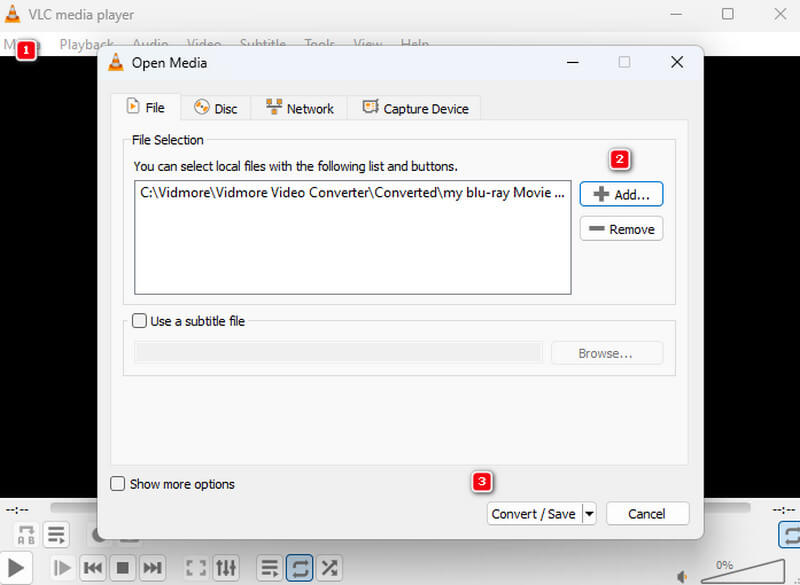
Passaggio 3. Successivamente, vai alla sezione Profilo e scegli il formato AVI. Ora, fai clic sul pulsante Sfoglia per impostare la destinazione del file, quindi fai clic su Inizio pulsante.
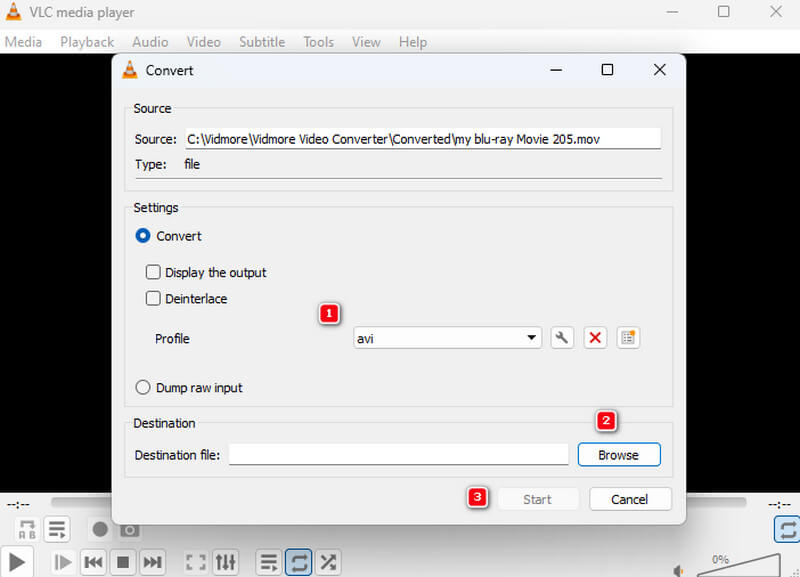
Limitazioni:
- Ha funzionalità di modifica avanzate limitate.
- Supporto codec limitato.
Parte 5. Domande frequenti sulla conversione di file MOV in AVI
È facile convertire MOV in AVI su VLC?
Sì, potrebbe essere facile per gli utenti che hanno già sperimentato la conversione. Ma per chi è alle prime armi, potrebbe essere impegnativo.
Come fa HandBrake a convertire MOV in AVI?
HandBrake non supporta la conversione da MOV ad AVI, poiché non supporta AVI come formato di output. Tuttavia, puoi utilizzare HandBrake per convertire AVI in MOV.
AVI è uguale a MOV?
No. I due formati sono video diversi con caratteristiche e caratteristiche proprie.
Conclusione
Le soluzioni di cui sopra sono gli strumenti testati per convertire MOV in AVI in modo efficiente. Sebbene la maggior parte di essi sia gratuita, condividono quasi lo stesso livello di precisione nel processo di conversione.


